在 Outlook 中,郵件正文頂部可以使用水平尺規來幫助對齊文本、圖形、表格和其他元素。
大多數人在撰寫訊息時不會使用水平尺規,因此我們將其移開。 如果您需要使用標尺來幫助您對齊文本、圖形、表格和其他元素,請按照以下方法將標尺按鈕添加到快速訪問工具欄。
-
從 [首頁] 索引標籤的 [新增] 群組中,按一下 [新增Email]。
-
在 [訊息] 視窗中,按一下 [自訂快速存取工具列],然後按一下 [更多命令 ] 以顯示 [Outlook 選項] 對話方塊。
-
按一下 [由此選擇命令] 清單中的 [不在功能區的命令]。
-
選擇 [尺規] 命令,然後按一下 [新增]。
尺規會新增至頂端的快速存取工具列。
附註: 全新的 Outlookfor Windows 目前不支援尺規。

![按一下 [新增電子郵件]](/images/zh-tw/0c492dbc-d128-41d3-8f09-8c26cf6c03a4)
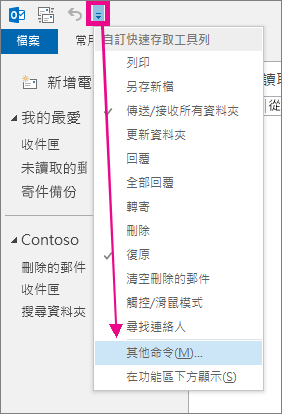
![選取 [不在功能區的命令]](/images/zh-tw/ab1d7ea9-5591-4992-ab2c-aa5867635fa7)
![選取 [尺規] 圖示,將它新增至 [快速存取工具列]](/images/zh-tw/355ac1fa-5243-4bba-bd64-8bdbe29044b5)









